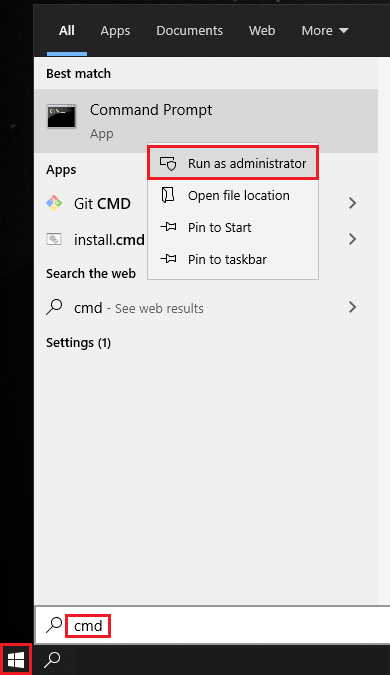Last Updated on 07/06/2022 by administrator
Statická routa ve Windows přes CMD (Static Route in Windows)
Statická routa ve Windows.
Motivace:
Článek ukazuje příklady, jak je možné nastavit statická routu ve Windows přes příkazový řádek (CMD).
Implementace:
Otevřít příkazový řádek (CMD) jako administrátor:
Obecná syntaxe nastavení statické routy:
route add <destination_network> MASK <subnet_mask> <gateway_ip> <metric_cost> route add <cilova_sit> MASK <maska_podsítě> <vychozi_brana> <metrika>
Přidání statické routy:
route add 192.168.35.0 MASK 255.255.255.0 192.168.0.2
Přidání statické routy i s metrikou 2:
route add 192.168.35.0 MASK 255.255.255.0 192.168.0.2 METRIC 2
Přidání statické routy, tak aby se po rebootu stanice zachovala, (-p) značí permanent:
route -p add 192.168.35.0 MASK 255.255.255.0 192.168.0.2
Přidání statické routy s definicí rozhraní, tak aby se po rebootu stanice zachovala:
Nejdříve zjistit ID rozhraní pomocí příkazu: netsh interface ipv4 show interfaces (zde ID 20)
route -p add 192.168.35.0 MASK 255.255.255.0 192.168.0.2 IF 20
Přidání statické routy s definicí rozhraní a bez použití next hop adresy, tak aby se po rebootu zachovala:
route -p add 192.168.35.0 MASK 255.255.255.0 0.0.0.0 IF 20
Odstranění statické routy:
route delete 192.168.35.0 MASK 255.255.255.0 192.168.0.2
Ověření:
route print | findstr 192.168.35.0
Statická routa definovaná s parametrem -p (persistent) se uloží v registrech v cestě:
Computer\HKEY_LOCAL_MACHINE\SYSTEM\CurrentControlSet\Services\Tcpip\Parameters\PersistentRoutes.
Zdroj:
[1] https://www.configserverfirewall.com/windows-10/add-static-route-windows/
Další článek:
Jak nastavit IP adresu ve Windows přes CMD – https://martinuvzivot.cz/nastaveni-ip-adresy-ve-windows-pres-cmd